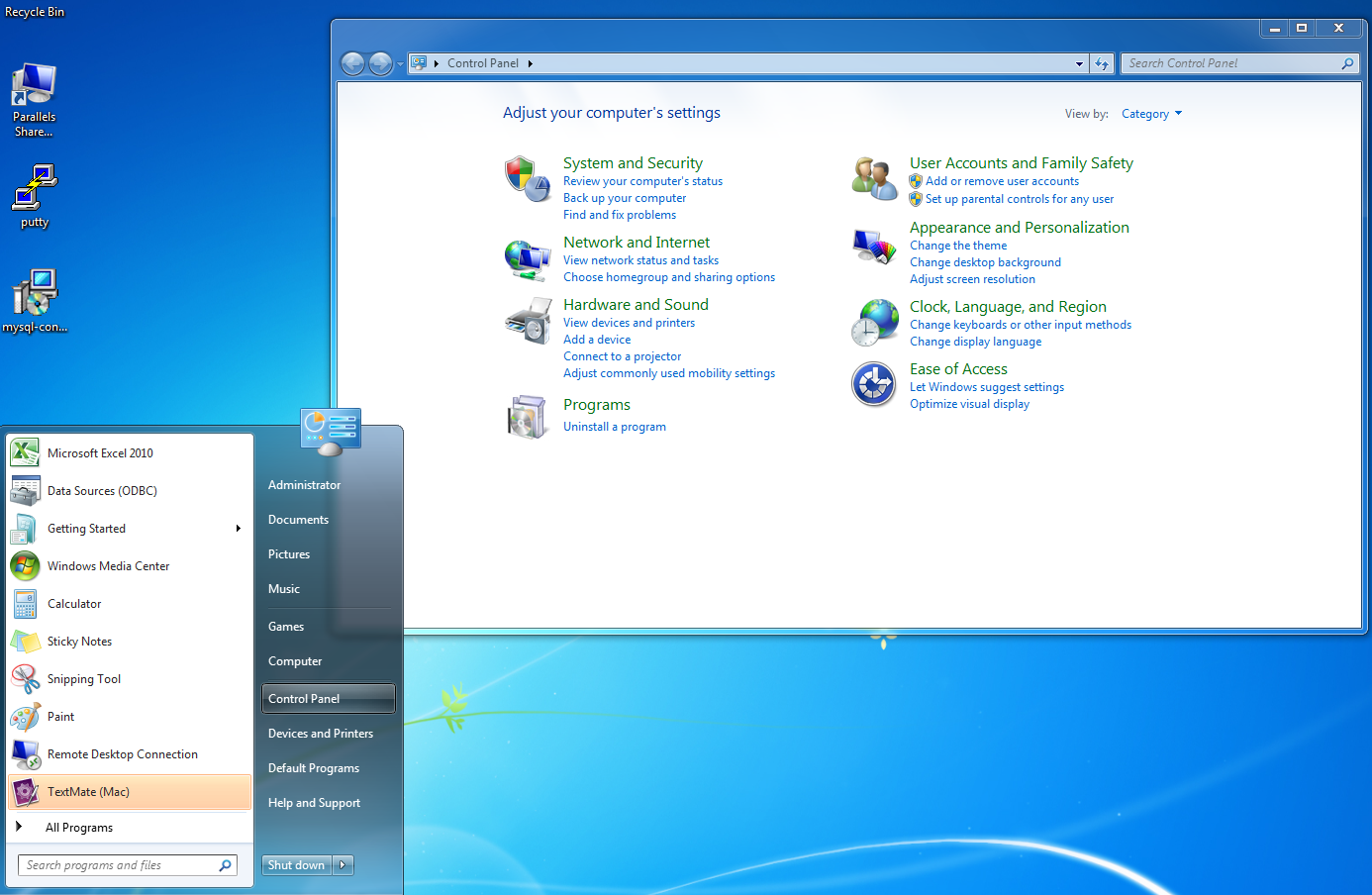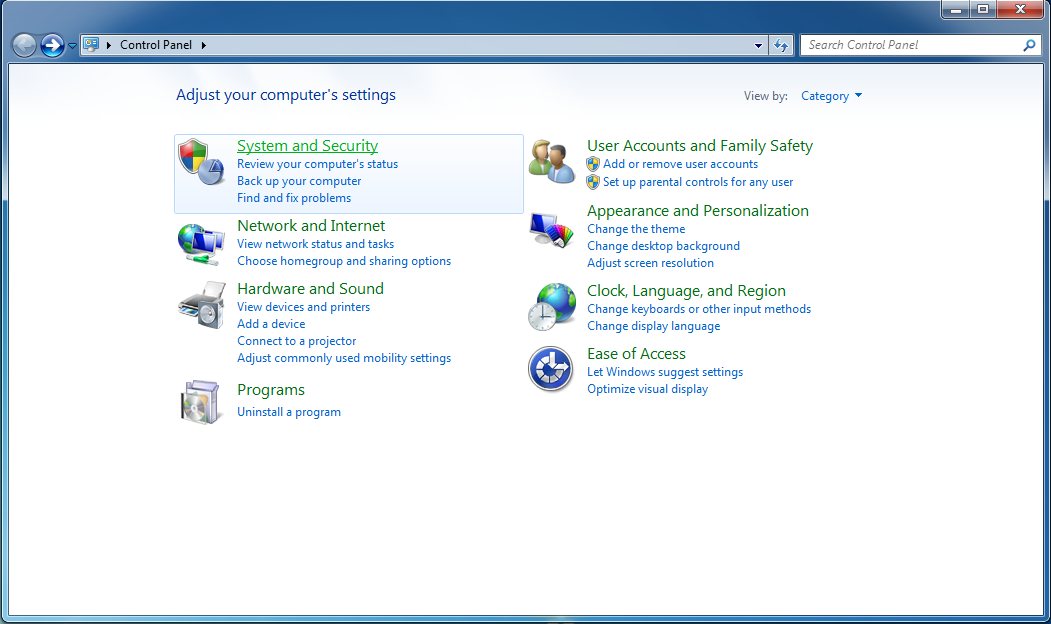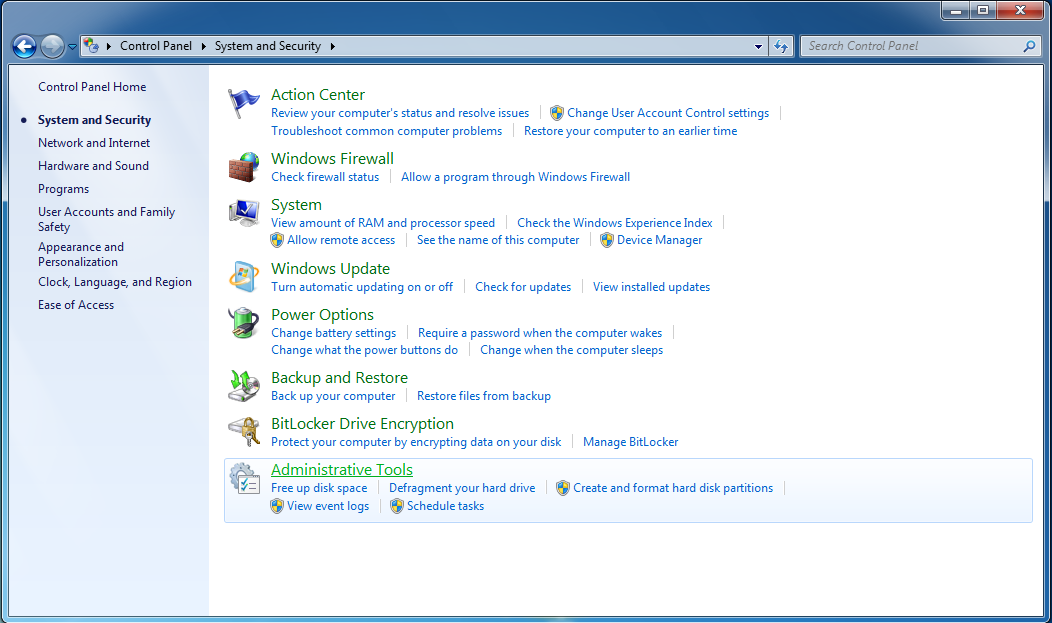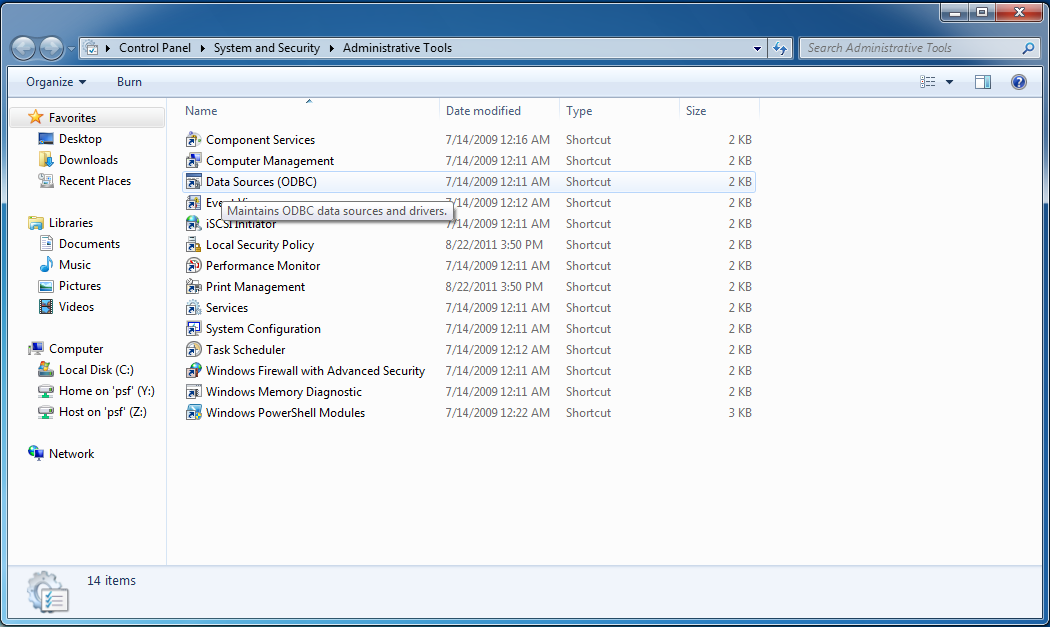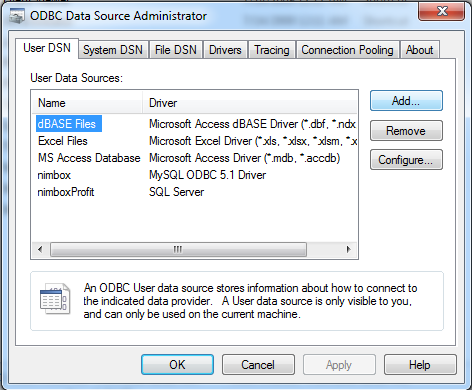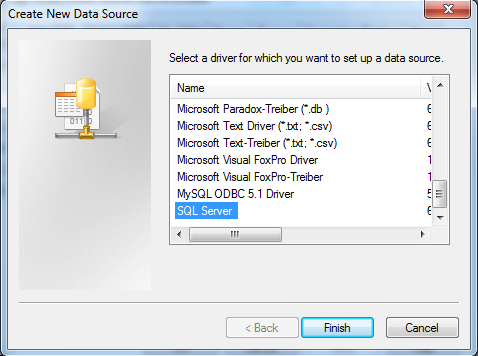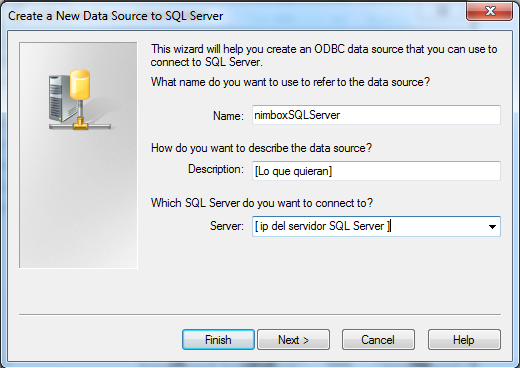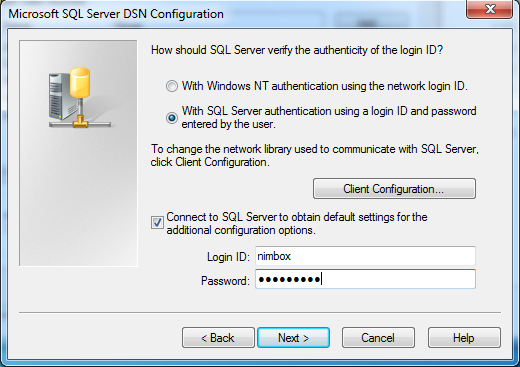Diferencia entre revisiones de «Instalar conector de SQL Server en Windows»
De wiki
| Línea 20: | Línea 20: | ||
[[Archivo:SQLServer-windows-8.png]] | [[Archivo:SQLServer-windows-8.png]] | ||
| − | |||
| − | |||
| − | |||
| − | |||
| − | |||
| − | |||
| − | |||
| − | |||
| − | |||
| − | |||
| − | |||
| − | |||
| − | |||
| − | |||
| − | |||
| − | |||
| − | |||
| − | |||
| − | |||
| − | |||
| − | |||
| − | |||
Última revisión de 15:46 20 jun 2012
Para hacer uso de las hojas de excel con análisis ad-hoc que realizamos es necesario instalar el conector de SQL Server y configurarlo para conectarse a un servidor como el de Profit. Para realizar la configuración y conexión es necesario seguir estos pasos:
Configurar la conexión para SQL Server
Para configurar la conexión hacia SQL Server debemos crear un ODBC. La ubicación para crear un ODBC nuevo varia dependiendo de la version de Windows. A continuación se muestra como hacerlo en Windows 7: